آج کل، تمام اسمارٹ فونز اندھیرے میں صارفین کو روشنی فراہم کرنے کے لیے ایل ای ڈی فلیش کے ساتھ پیچھے کیمرہ ماڈیول سے لیس ہیں۔ تاہم، بہت کم لوگ جانتے ہیں کہ فون پر فلیش کو اب بھی چمک کے لیے ایڈجسٹ کیا جا سکتا ہے۔
یہ مضمون آپ کی رہنمائی کرے گا کہ آپ اپنے Android اور iOS فونز پر فلیش کی چمک کو کیسے ایڈجسٹ کریں۔
اینڈرائیڈ فون پر فلیش کی چمک کو ایڈجسٹ کرنا
اپنے Android فون پر فلیش لائٹ کی چمک کو ایڈجسٹ کرنے کے لیے، پہلے اپنے آلے کے فوری ترتیبات کے مینو تک رسائی حاصل کریں۔ تمام اینڈرائیڈ فونز میں فلیش لائٹ کی چمک بڑھانے کی صلاحیت نہیں ہے۔ لہذا، اگر آپ کو درج ذیل اختیارات نظر نہیں آتے ہیں، تو اس کا مطلب ہے کہ آپ کے آلے میں یہ فنکشن نہیں ہے۔
Samsung Galaxy فون پر فلیش کی چمک کو ایڈجسٹ کرنے کے اقدامات ذیل میں ہیں۔
مرحلہ 1: شروع کرنے کے لیے، اپنے فون کی اسکرین کے اوپری کنارے سے دو بار نیچے کی طرف کھینچیں۔ ظاہر ہونے والے فوری ترتیبات کے مینو میں، "ٹارچ" اختیار کو تھپتھپائیں۔
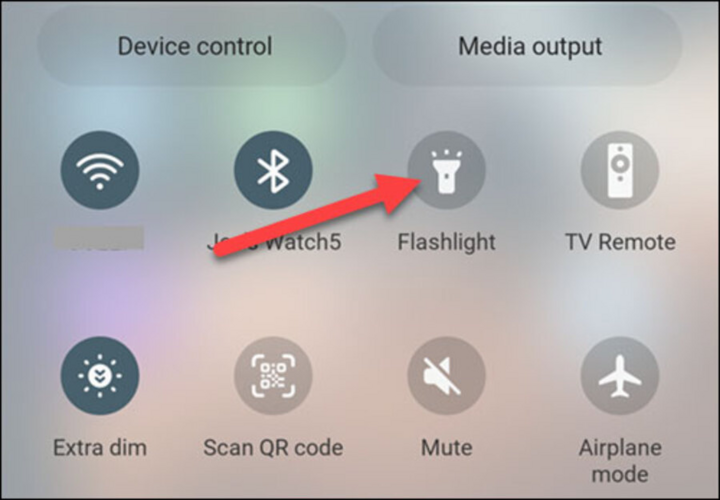
"ٹارچ" کا اختیار۔
مرحلہ 2: ٹارچ آن ہونے کے بعد، چمک کو ایڈجسٹ کرنے کے لیے، "ٹارچ" آئیکن کو دوبارہ ٹچ کریں اور دبائے رکھیں۔
اس مقام پر، آپ کو "چمک" سلائیڈر نظر آئے گا، جو آپ کو ٹارچ کی چمک کو بڑھانے یا کم کرنے کی اجازت دیتا ہے۔
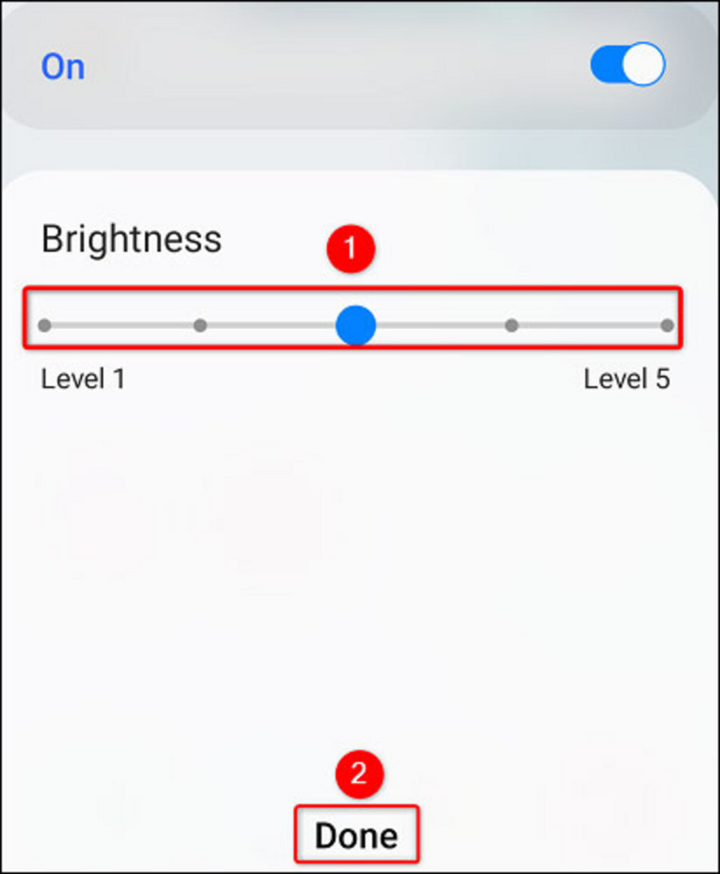
"چمک" سلائیڈر آپ کو ٹارچ کی چمک کو بڑھانے یا کم کرنے کی اجازت دیتا ہے۔
اپنے iOS فون پر فلیش کی چمک کو ایڈجسٹ کریں۔
اپنے آئی فون پر ٹارچ کی چمک کو ایڈجسٹ کرنے کے لیے، آپ اپنے آلے کے کنٹرول سینٹر میں جا سکتے ہیں۔
مرحلہ 1: فیس آئی ڈی والے آئی فونز کے لیے، آپ اسکرین کے اوپری دائیں کونے سے نیچے سوائپ کر کے ایسا کر سکتے ہیں۔ فزیکل ہوم بٹن والے iPhones کے لیے، اسکرین کے نیچے سے اوپر کی طرف سوائپ کریں۔ جب کنٹرول سینٹر کھلتا ہے، تو ٹارچ لائٹ آئیکن کو دبائے رکھیں۔
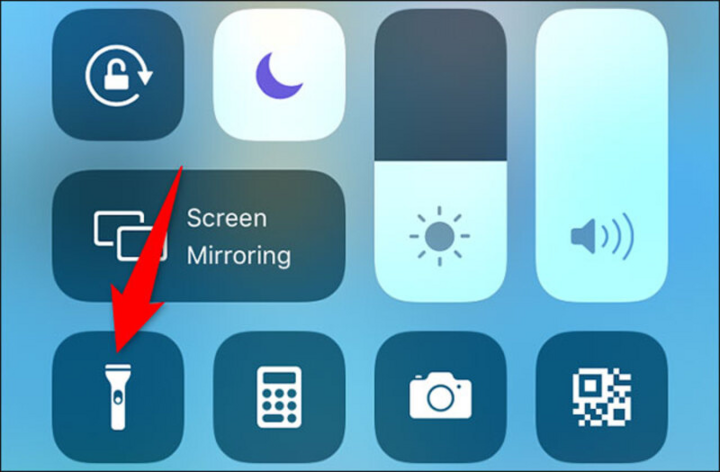
ٹارچ لائٹ آئیکن کو دبائے رکھیں۔
مرحلہ 2: اب جب کہ آپ کے آلے کا فلیش آن ہے، آپ اس کی چمک کو ایڈجسٹ کر سکتے ہیں۔ چمک کی سطح کو اپنی پسند کے مطابق سیٹ کرنے کے لیے اسکرین پر ایڈجسٹمنٹ بار کو تھپتھپائیں۔
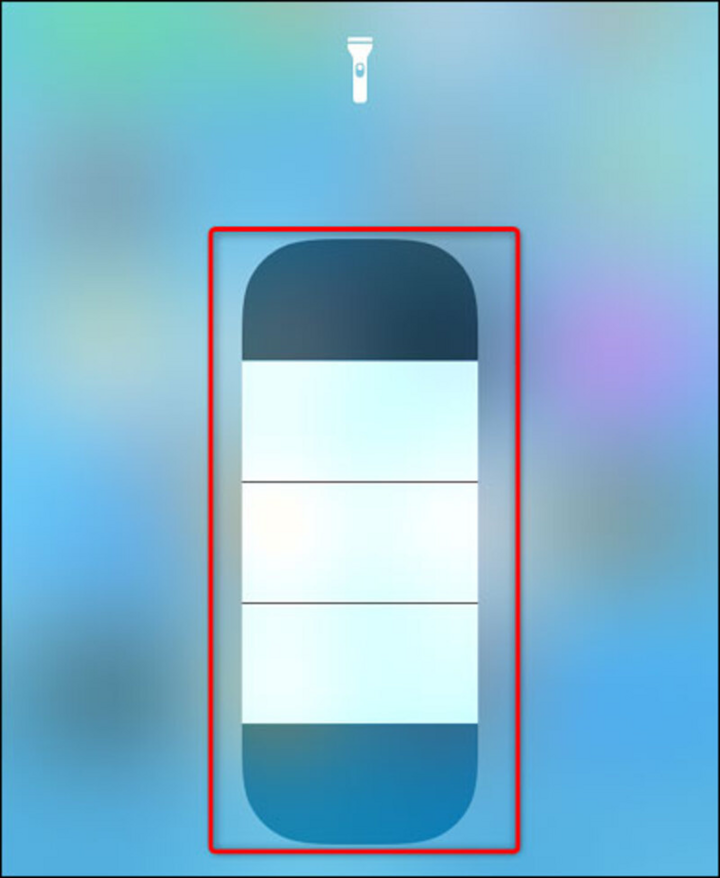
چمک کو مناسب سطح پر ایڈجسٹ کریں۔
اوپر آپ کے حوالہ کے لیے Android اور iOS فونز پر فلیش کی چمک کو ایڈجسٹ کرنے کے دو آسان ترین طریقے ہیں۔
این این آئی (مرتب)
ماخذ




![[تصویر] لانگ تھانہ ہوائی اڈے پر دو پروازوں نے کامیابی سے لینڈنگ اور ٹیک آف کیا۔](/_next/image?url=https%3A%2F%2Fvphoto.vietnam.vn%2Fthumb%2F1200x675%2Fvietnam%2Fresource%2FIMAGE%2F2025%2F12%2F15%2F1765808718882_ndo_br_img-8897-resize-5807-jpg.webp&w=3840&q=75)







































































































تبصرہ (0)